Memilih Area AF dan Titik AF (Pemotretan Jendela Bidik)
- Mode Pemilihan Area AF
- Memilih Mode Pemilihan Area AF
- Memilih Titik atau Zona AF Secara Manual
- Arti dari Nyala atau Kedipan Titik AF
- Mendaftarkan Titik AF
Jumlah titik AF yang tersedia, pola pemfokusan, dan bentuk frame AF Area berbeda tergantung pada lensa. Untuk detail, mengacu ke Lensa yang Kompatibel dan Pemfokusan Otomatis (Pemotretan Jendela Bidik).
Mode Pemilihan Area AF
Tersedia tujuh mode pemilihan area AF. Untuk instruksi dalam memilih mode, lihat Memilih Mode Pemilihan Area AF.
 AF Spot (pemilihan manual)
AF Spot (pemilihan manual)
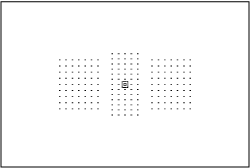
Untuk pemfokusan pinpoint.
 AF 1 titik (pemilihan manual)
AF 1 titik (pemilihan manual)
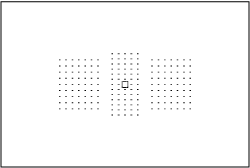
Pilih satu titik AF untuk memfokuskan.
 Perluasan titik AF (pemilihan manual
Perluasan titik AF (pemilihan manual  )
)
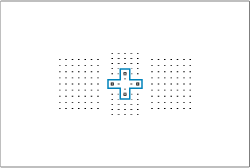
Memfokuskan menggunakan titik AF yang Anda pilih secara manual dan titik AF yang diberi garis luar berwarna biru.
 Perluasan titik AF (pemilihan manual: sekitar)
Perluasan titik AF (pemilihan manual: sekitar)
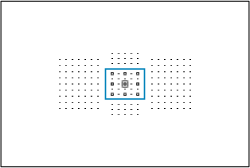
Memfokuskan menggunakan titik AF yang Anda pilih secara manual dan titik AF yang diberi garis luar berwarna biru.
 AF Zona (pemilihan manual zona)
AF Zona (pemilihan manual zona)
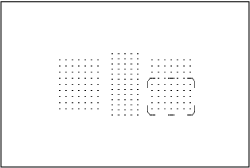
Area AF dibagi menjadi sembilan zona pemfokusan untuk memfokuskan.
 AF Zona Besar (pemilihan manual zona)
AF Zona Besar (pemilihan manual zona)
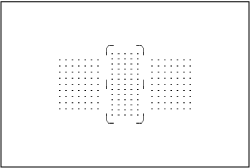
Area AF dibagi menjadi tiga zona pemfokusan (kiri, tengah, dan kanan) untuk memfokuskan.
 AF pemilihan otomatis
AF pemilihan otomatis
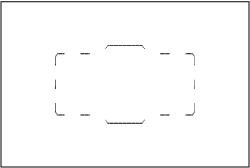
Frame AF Area (seluruh area AF) digunakan untuk pemfokusan.
Memilih Mode Pemilihan Area AF
-
Tekan tombol
(
).
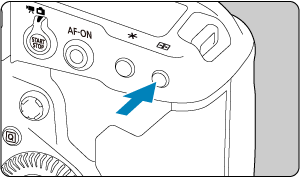
-
Tekan tombol
.
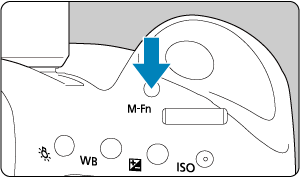
- Lihat melalui jendela bidik dan tekan tombol
.
- Setiap kali Anda menekan tombol
, mode pemilihan area AF berubah.
- Lihat melalui jendela bidik dan tekan tombol
Catatan
- Dengan [
: Pilih mode pmlhn area AF], Anda dapat membatasi mode pemilihan area AF yang dapat dipilih hanya ke yang ingin Anda gunakan ().
- Jika Anda mengeset [
: Metode pemilihan area AF] ke [
→Tombol Utama], Anda dapat memilih mode pemilihan area AF dengan menekan tombol
, kemudian memutar tombol putar
().
Memilih Titik atau Zona AF Secara Manual
-
Tekan tombol
(
).
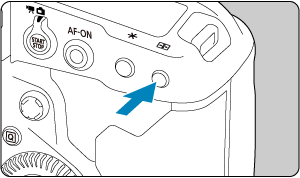
- Titik AF ditampilkan pada jendela bidik.
- Dengan perluasan area AF, titik AF sekelilingnya juga ditampilkan.
- Dengan AF Zona atau AF Zona Besar, zona pilihan Anda akan ditampilkan.
-
Pilih titik atau zona AF.
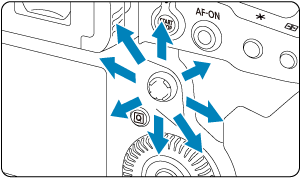
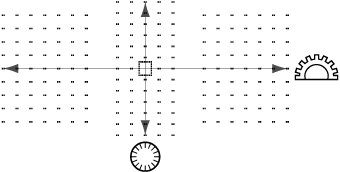
- Miringkan
ke arah titik AF untuk memilihnya. Untuk memilih titik atau zona AF pusat, tekan
masuk.
- Anda juga dapat memilih titik AF dengan menyeret pada kontroler pintar.
- Untuk memilih titik AF secara horizontal dan vertikal, Anda juga dapat memutar tombol putar
dan
secara berurutan.
- Memutar tombol putar
atau
akan mengalihkan zona (atau berputar di antara zona-zona AF Zona) di mode AF Zona dan AF Zona Besar.
- Miringkan
Catatan
- Menggunakan metode pemilihan ini, Anda dapat secara manual memilih posisi AF Servo AI awal saat [
: Ttk AF Servo awal,
/
] diset ke [Ttk AF awal diatur utk
/
] ().
-
Menekan tombol
akan menampilkan informasi berikut pada panel LCD atas.
- AF Zona, AF Zona Besar, dan AF pemilihan otomatis:
- AF Spot, AF 1 titik, Perluasan titik AF:
(Tengah)/
(Tidak di tengah)
- AF Zona, AF Zona Besar, dan AF pemilihan otomatis:
Arti dari Nyala atau Kedipan Titik AF
Menekan tombol menyalakan titik AF yang merupakan titik AF lintas jenis untuk pemfokusan otomatis dengan presisi tinggi. Titik AF yang berkedip sensitif terhadap garis horizontal atau garis vertikal.
Mendaftarkan Titik AF
Anda dapat mendaftarkan posisi dari titik AF yang sering digunakan. Untuk pengalihan segera dari titik AF sekarang ke titik AF yang Anda daftarkan, Anda dapat menggunakan tombol yang Anda tugaskan pada layar pengaturan tingkat lanjut untuk [Pengukuran dan awal AF], [Alihkan ke titik AF terdaftar], [Arahkan pemilihan titik AF], atau [Dftrkn/kembalikn fgs pemotretan], pada [6: Kontrol Kustom] ().
Untuk instruksi tentang pendaftaran titik AF, lihat Kontrol Kustom.